Heim >System-Tutorial >Windows-Serie >So richten Sie Windows11-DNS ein_Windows11-DNS-Einstellungs-Tutorial
So richten Sie Windows11-DNS ein_Windows11-DNS-Einstellungs-Tutorial
- 王林nach vorne
- 2024-05-08 10:58:061135Durchsuche
Möchten Sie DNS in Windows 11 einrichten? Mach dir keine Sorgen mehr! Der PHP-Editor Zimo hat für Sie ein ausführliches Tutorial vorbereitet, mit dem Sie die DNS-Einstellungen Schritt für Schritt einfach durchführen können. Schauen wir uns nun genauer an, wie Sie die idealen DNS-Einstellungen für Ihr Windows 11-System konfigurieren, um Ihre Netzwerkverbindungen effizienter und sicherer zu machen.
1. Klicken Sie zunächst auf das Suchfeld unten auf dem Desktop, geben Sie [Systemsteuerung] in das Suchfeld ein und öffnen Sie die Benutzeroberfläche der Systemsteuerung, wie in der Abbildung gezeigt.
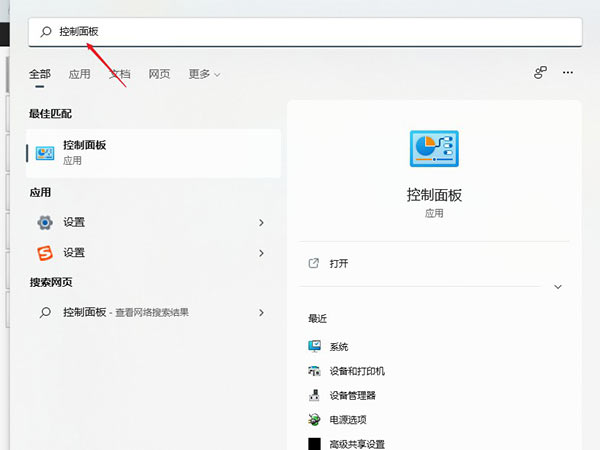
2. Stellen Sie dann in der geöffneten [Systemsteuerung]-Oberfläche [Anzeigen nach] in der oberen rechten Ecke auf [Kategorie] ein und klicken Sie unten auf die Option [Netzwerkstatus und Aufgaben suchen], wie in der Abbildung gezeigt .
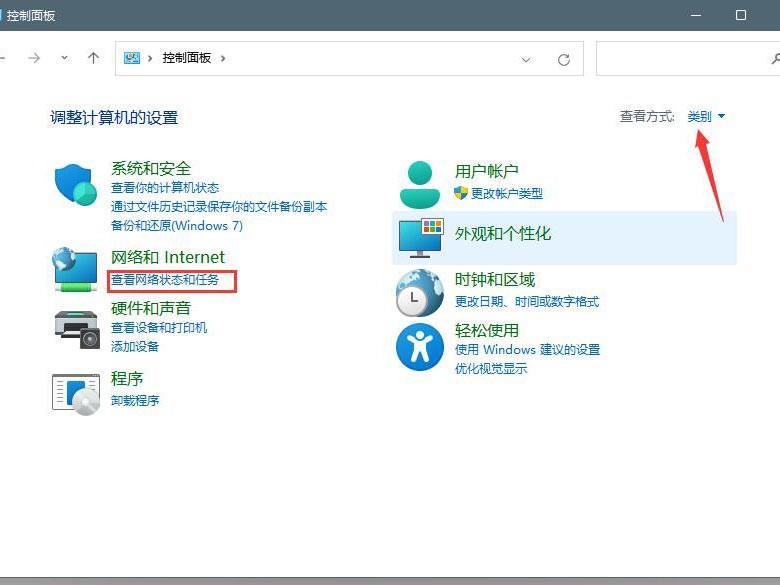
3. Öffnen Sie dann das verbundene Netzwerk und klicken Sie im sich öffnenden Fenster auf die Option [Eigenschaften], wie im Bild gezeigt.
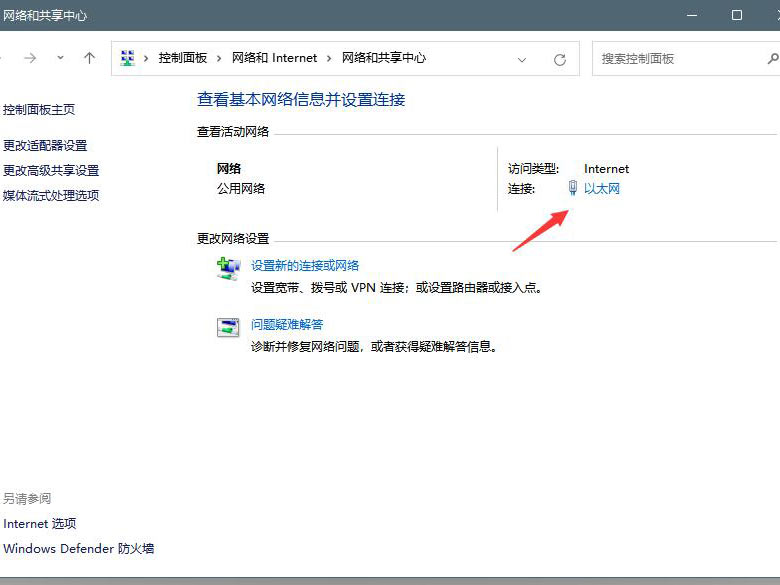
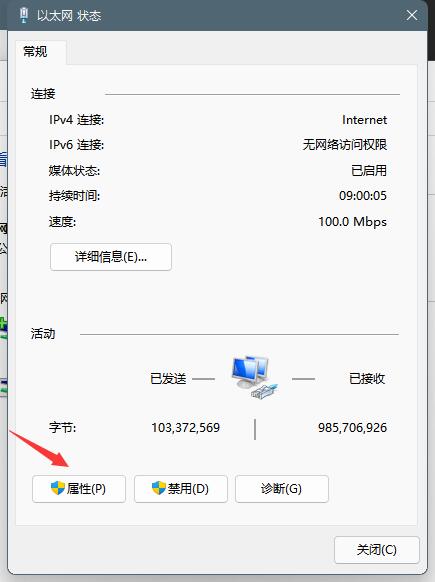
4. Wählen Sie dann im sich öffnenden Eigenschaftenfenster die Option zum Öffnen der [ipv4]-Eigenschaftenschnittstelle aus, wie in der Abbildung gezeigt.
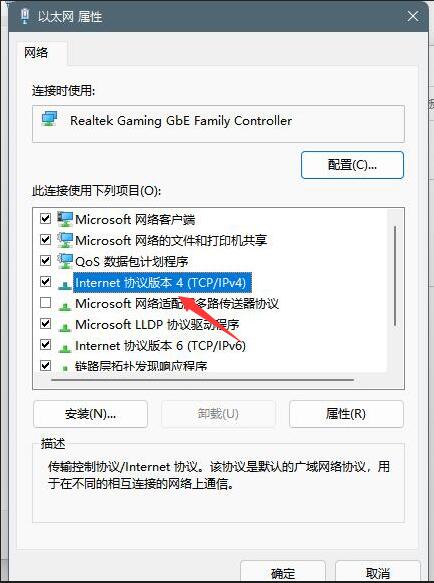
5. Aktivieren Sie abschließend die Option [Folgende DNS-Serveradresse verwenden] und geben Sie die DNS-Nummer ein, um die Einstellung abzuschließen, wie im Bild gezeigt.
Das obige ist der detaillierte Inhalt vonSo richten Sie Windows11-DNS ein_Windows11-DNS-Einstellungs-Tutorial. Für weitere Informationen folgen Sie bitte anderen verwandten Artikeln auf der PHP chinesischen Website!
In Verbindung stehende Artikel
Mehr sehen- So lösen Sie das Problem, dass sich der Windows 7-Desktop um 90 Grad dreht
- So beenden Sie einen laufenden Prozess in Win7 zwangsweise
- Heute veröffentlichte Vorschauversion von Win11 Build 25336.1010: Wird hauptsächlich zum Testen von Betriebs- und Wartungspipelines verwendet
- Win11 Beta-Vorschau Build 22621.1610/22624.1610 heute veröffentlicht (einschließlich Update KB5025299)
- Die Fingerabdruckerkennung kann auf ASUS-Computern nicht verwendet werden. Tipps zum Hinzufügen von Fingerabdrücken zu ASUS-Computern

